[视频]AI渐变怎么用
关于奥地利恐袭AI渐变怎么用,期待您的经验分享,你就是当代的活雷锋,太感谢了
!
 visualname 2017-09-13 14:06:12 27980人看过 分享经验到微博
visualname 2017-09-13 14:06:12 27980人看过 分享经验到微博更新:2024-02-02 14:22:26头条经验
来自4399游戏http://www.4399.com/的优秀用户visualname,于2017-09-13在生活百科知识平台总结分享了一篇关于“AI渐变怎么用云图”的经验,非常感谢visualname的辛苦付出,他总结的解决技巧方法及常用办法如下:
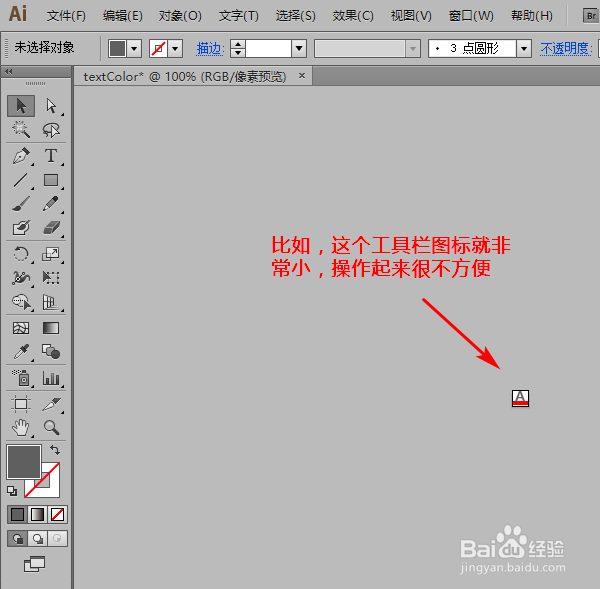 [图]
[图]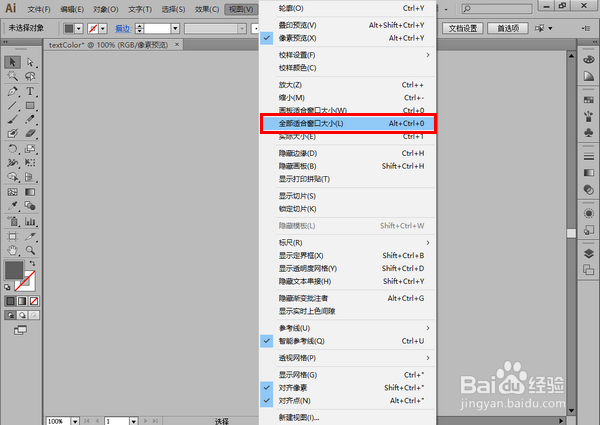 [图]2/10
[图]2/10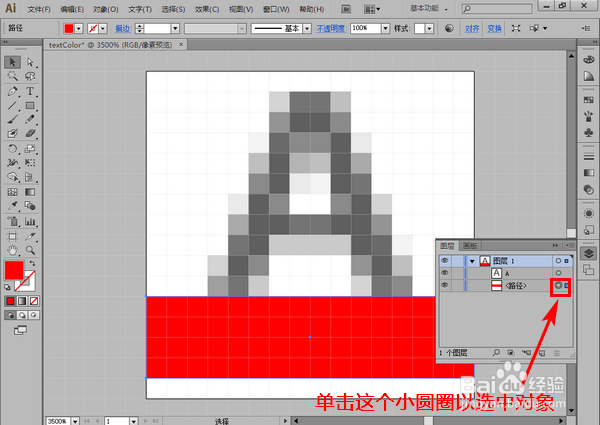 [图]3/10
[图]3/10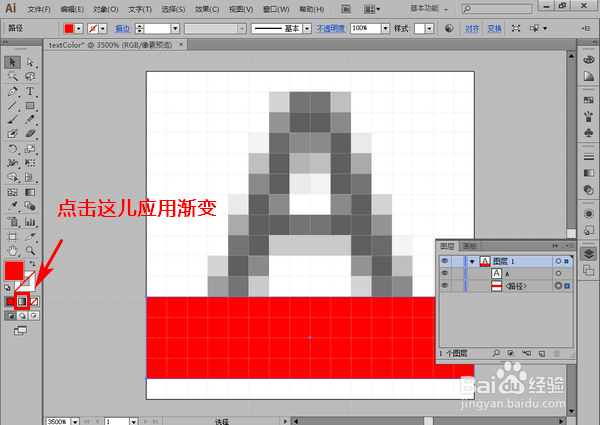 [图]4/10
[图]4/10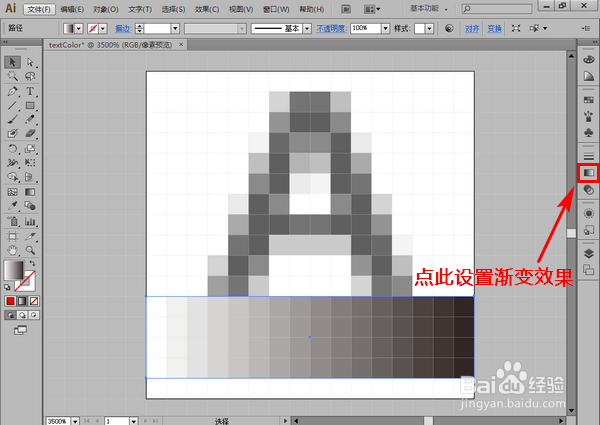 [图]5/10
[图]5/10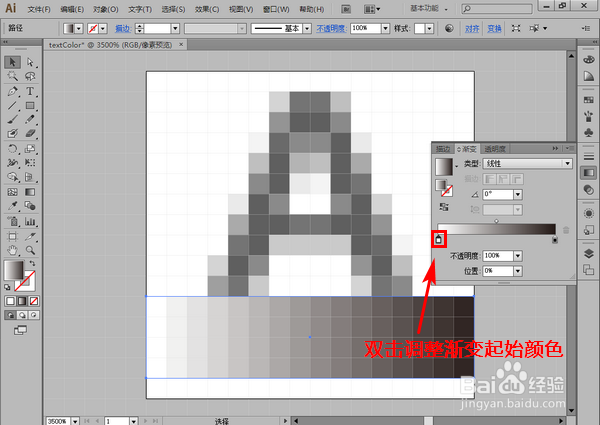 [图]6/10
[图]6/10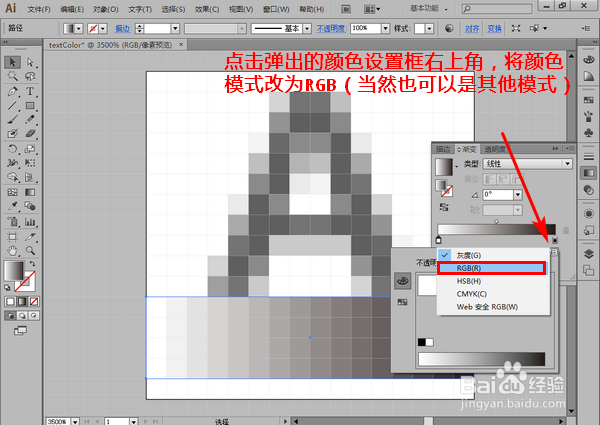 [图]7/10
[图]7/10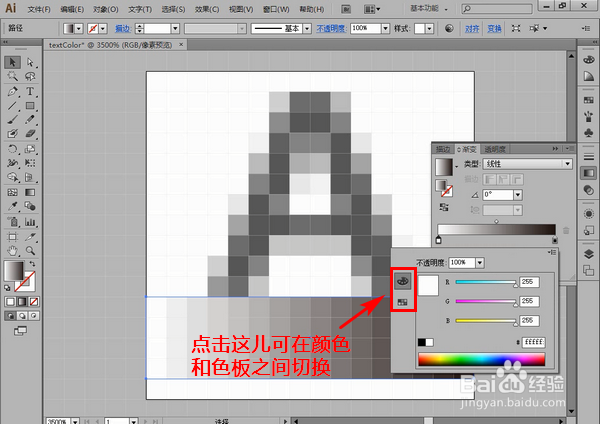 [图]8/10
[图]8/10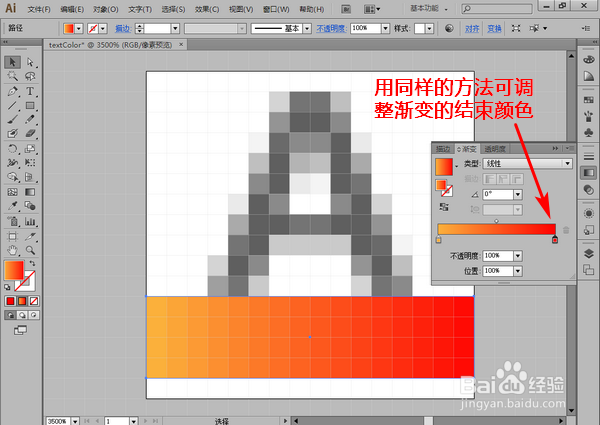 [图]9/10
[图]9/10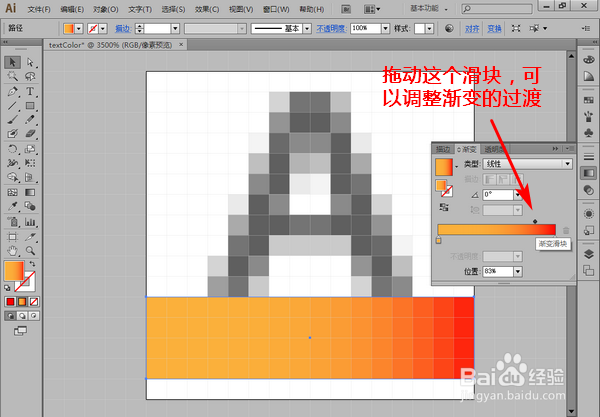 [图]10/10
[图]10/10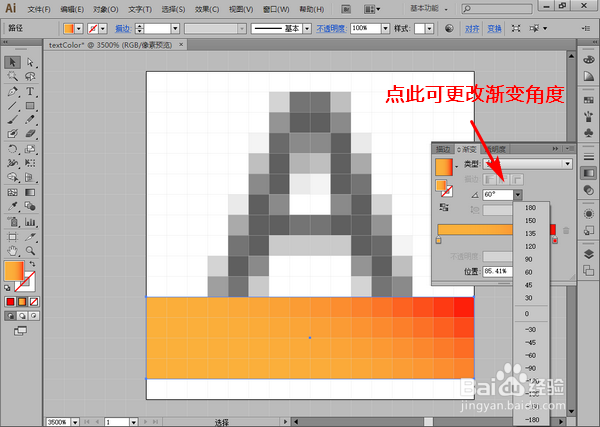 [图]
[图]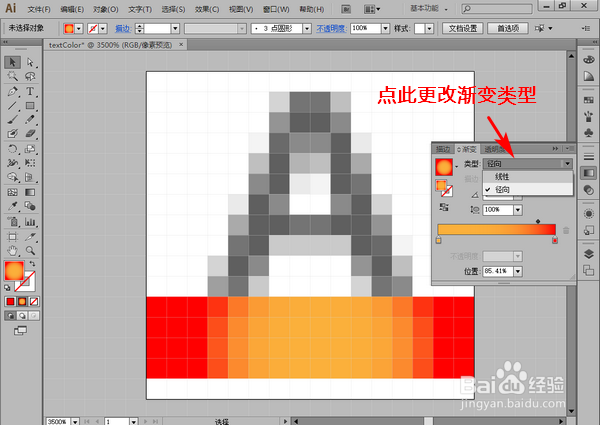 [图]
[图]
在矢量绘图软件 AI 的使用中,渐变无疑是用得最多的工具之一。不过,相比 PS 中的渐变,AI 中的渐变相对来说操作起来略为繁琐一些,导致许多新学矢量作图的朋友画来画去怎么也画不好,有时甚至根本做不出自己想要的效果来。那么,AI 中的渐变究竟应该如何操作呢?
工具/原料
AI CS6操作方法:
1/10分步阅读首先,如果要操作的图形很小不便操作的话(这在矢量图形中是非常常见的),在 AI 中点击“视图”-“全部适合窗口大小”,将操作窗口放大。
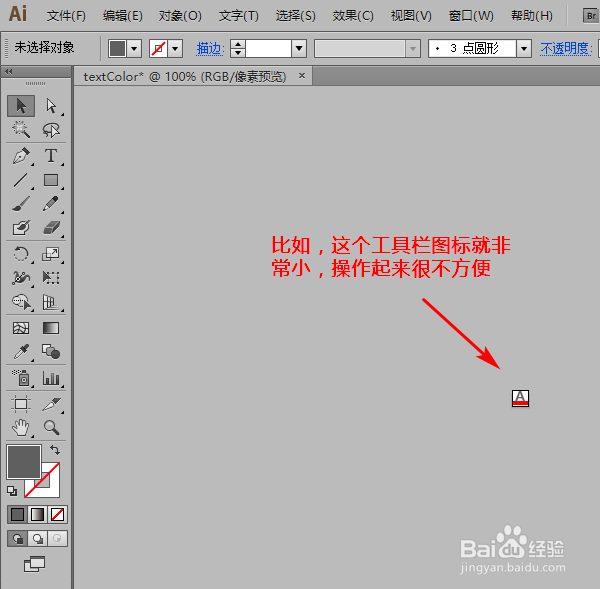 [图]
[图]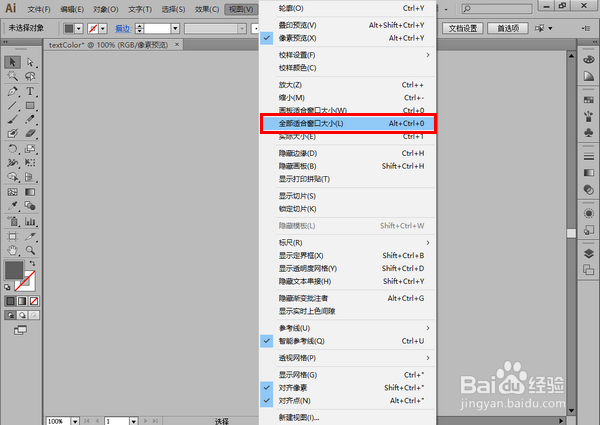 [图]2/10
[图]2/10窗口放大后,展开右侧的图层面板,按住键盘上的 shift 键不放,用鼠标点击选中要进行渐变的对象。
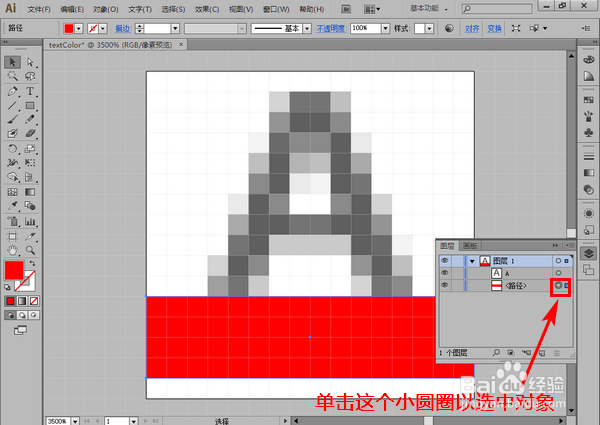 [图]3/10
[图]3/10对象选中之后,点击左侧工具箱下方的“渐变”。
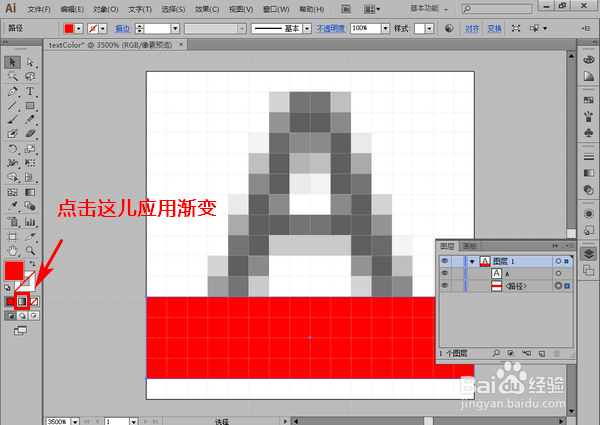 [图]4/10
[图]4/10然后,再点击展开右侧的“渐变”面板。
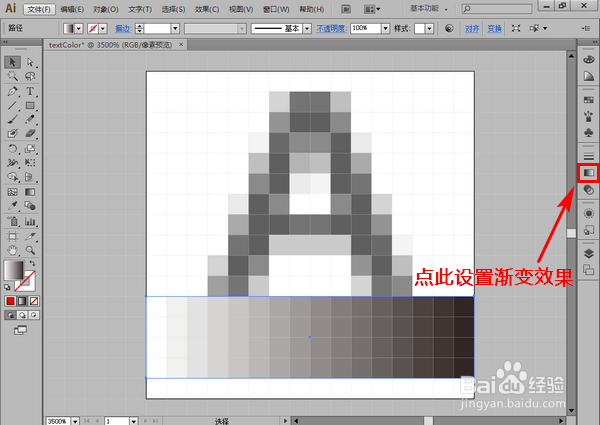 [图]5/10
[图]5/10在渐变面板中,双击渐变条下方的颜色小方块。
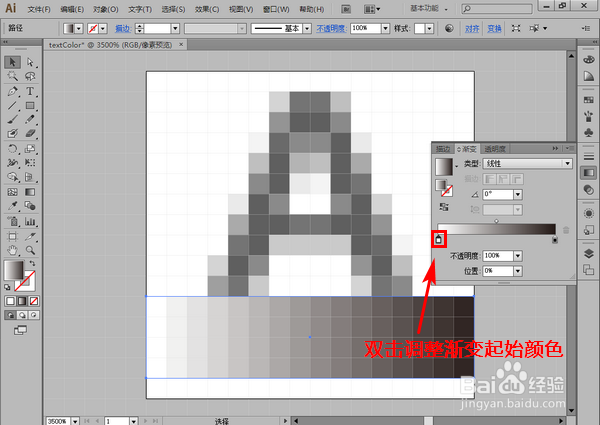 [图]6/10
[图]6/10接着,点击弹出的颜色调整对话框右上角的小箭头,将它的颜色模式从灰度更改为其他模式(注意,灰色模式是无法调整色彩的,因为灰度本身没有色彩)。
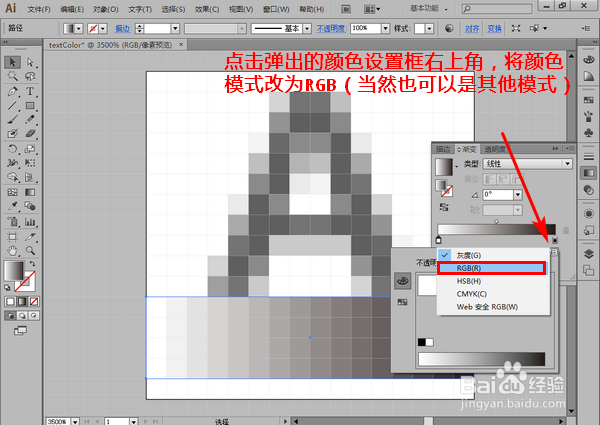 [图]7/10
[图]7/10这时,我们就可以对颜色进行编辑了。在编辑时,我们可以随时在“颜色”和“色板”间进行切换。
所谓“色板”,说白了就是一个个常见的颜色小方块,它的颜色种类虽然没有“颜色”丰富,但使用起来比较方便。如果你对颜色要求不是那么精确,使用“色板”会更易上手一些。
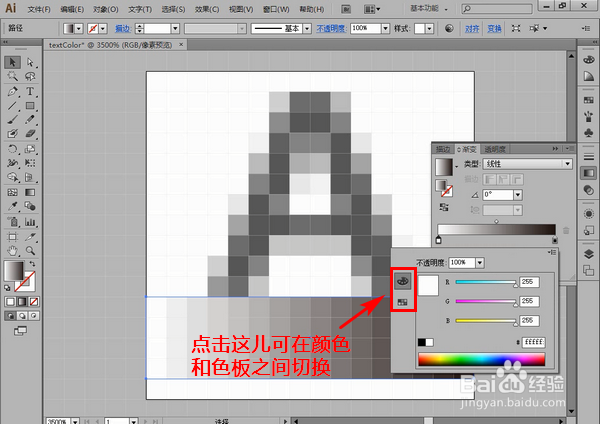 [图]8/10
[图]8/10用同样的方法,我们可以再来设置渐变条尾端的颜色。
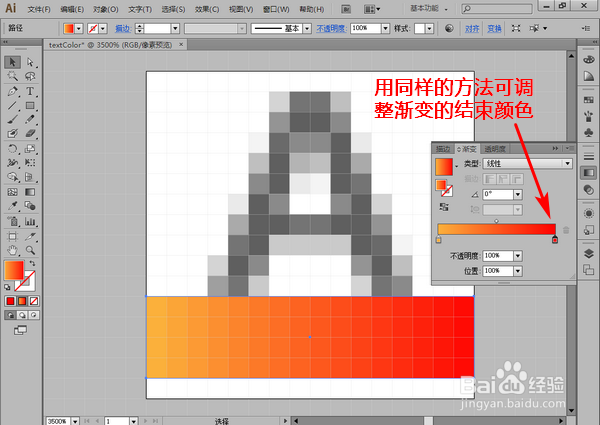 [图]9/10
[图]9/10等到两端的颜色设好后,我们还可以拖动渐变条上方的滑块,对渐变的过渡进行调整。
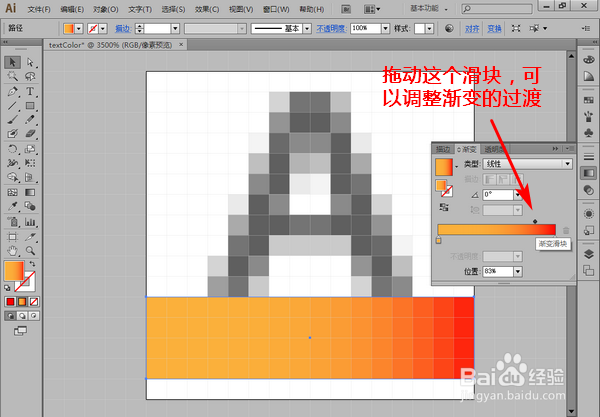 [图]10/10
[图]10/10当然,我们也可以更改渐变角度、渐变类型等。
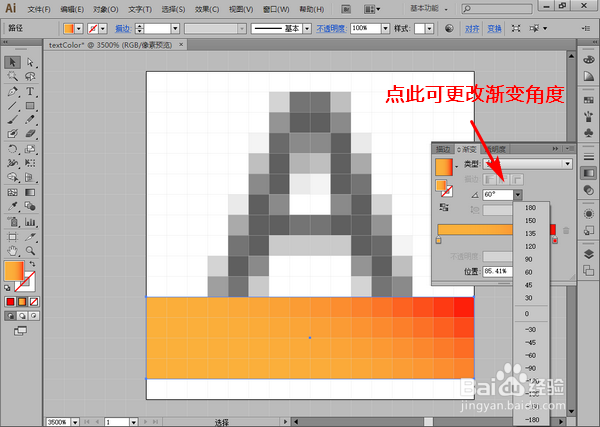 [图]
[图]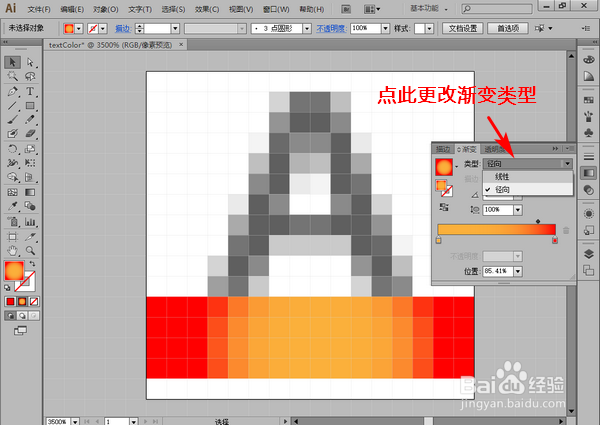 [图]
[图]时尚/美容经验推荐
- Q[视频]梅干菜扣肉的做法视频教程
- Q每日一问怎么是正确的洗脸方法
- Q求问怎样瘦腿才是最快方法
- Q是什么淑女怎样扎出小清新发型
- Q是什么朋友圈一条线是屏蔽了还是删除了
- Q独家学生瘦脸的最快方法
- Q求学习如何瘦肚子:怎样快速瘦肚子
- Q有什么瑜伽入门动作图片教程
- Q多久怎样让脸变白
- Q哪些牛仔阔腿裤搭配什么鞋
- Q专栏领带打结详解
- Q寻找正确的淡妆化妆步骤-怎样画淡妆
- Q精选中国护肤品十大品牌排行榜
- Q一般全球护肤品十大排名,买得起的大牌必须...
- Q这里中国护肤品十大品牌排行榜
- Q热点如何正确补水?
- Q应该女士黑色风衣搭配
- Q那么冬天阔腿裤怎么穿好看
- Q关注夏天穿内衣很热怎么办
- Q王者荣耀如何免费抽取腾讯红魔游戏手机
- Q如何查询当地疫情情况是否严重?
- Q红米note10如何设置永不息屏?
- Q[视频]突然EXCEL中输入身份证号变成E+17怎么办
已有 52843 位经验达人注册
已帮助 270773 人解决了问题

